LINE(ライン)の通知音・着信音が鳴らなくて困っている方必見!
「LINE(ライン)の通知音が鳴らない」「LINE(ライン)の電話・着信音が鳴らない」という質問を多くいただきます。
家族とのやりとりや大切な連絡に気付けないと非常に困りますよね…。
そこで今回は、LINEの着信音や通知音が鳴らない原因・対処法について詳しく解説していきます。
※iPhone(アイホン)、Android(アンドロイド)どちらも解説しています。
LINEの通知音が鳴らないチェックリスト
- LINEアプリの設定
-
- LINEアプリの通知がオフになっている
- サウンド設定がオフになっている
- トークルームごとの通知がオフになっている
- 端末の設定
-
- 消音モード・マナーモードになっている
- 音量が0になっている、小さすぎる
- スマホ本体の通知設定がオフになっている
- おやすみモードや集中モードがオンになっている
- ネットワーク環境
-
- モバイルデータ通信がオフまたは節約モードになっている
- 電波状況が悪い・Wi-Fi接続が不安定
- その他
-
- Bluetoothイヤホンなどの接続が邪魔をしている
- LINE通話の着信許可の設定がオフになっている
- 通知の一時停止機能がオンになっている
- 端末を伏せて置いている
- 相手がミュートメッセージで送ってきている
ここから全て対処法を解説していきます。
スマホをお手元にご準備し、ひとつずつ設定を確認していきましょう!
LINEアプリの設定を確認する

まずは、LINEアプリの設定を確認しましょう。
LINEアプリの通知設定が間違っていると、LINEの通知音・着信音が鳴らない場合があります。
LINEのアプリ内の設定に関しては、iOSもAndroid(アンドロイド)も共通で違いはありません。
1.LINEアプリの通知がオフになっている
LINEアプリの通知がオフになっていると、着信音はもちろん、メッセージの通知も届きません。
以下の手順で、LINEアプリの通知がオフになっていないか確認して、オフになっていたらオンに切り替えましょう。
【iPhone、Android共通】

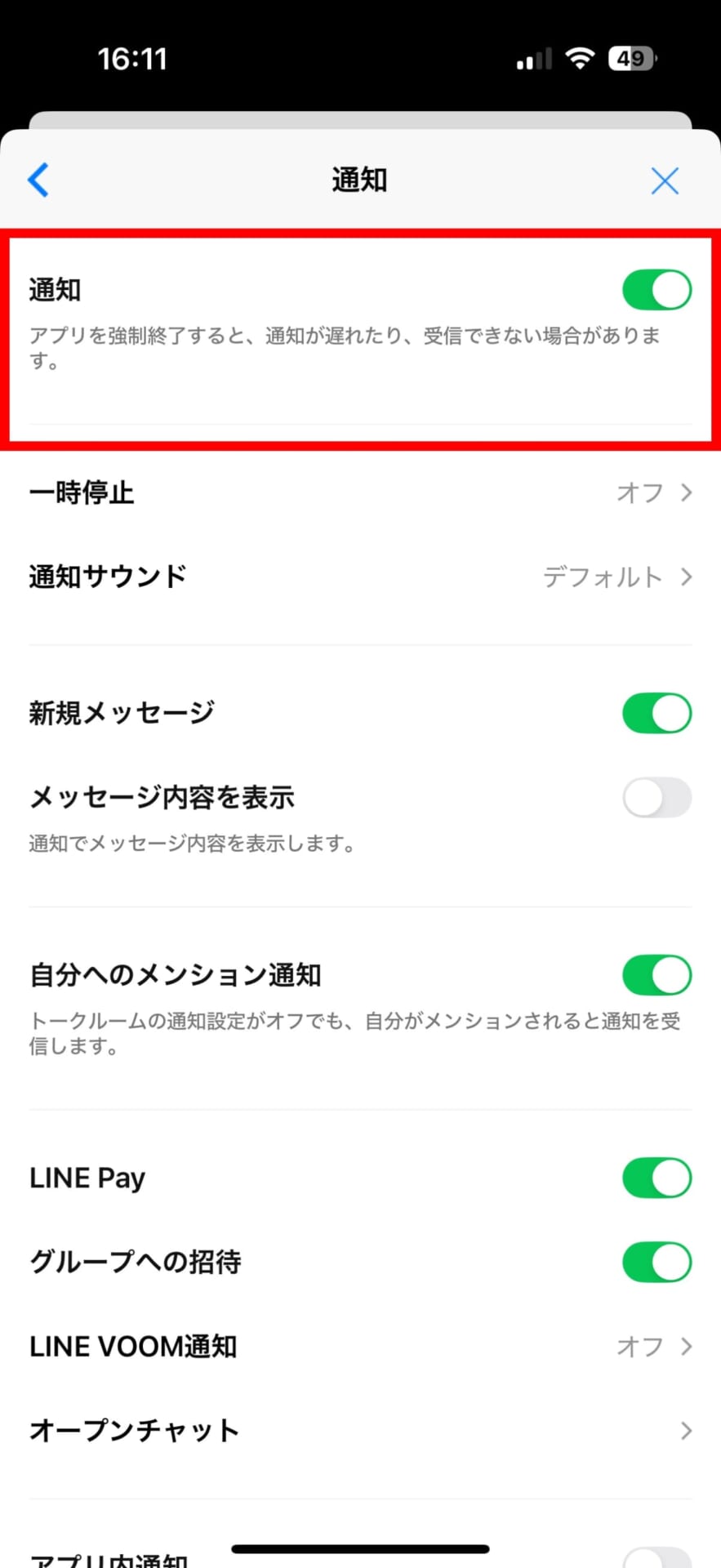
上記の設定は、LINEアプリの基本ですが重要な通知設定です。
緑色になっていれば通知設定はオンになっていますので、なっていない方はオンにしましょう。
2. LINEアプリのサウンド設定がオフになっている
LINEアプリ内の通知設定には、通知音のオン・オフを変更できる設定項目があります。
LINEアプリの着信音がミュートになっていると、着信音は鳴らないです。
以下の手順で、LINEアプリの着信音がミュートになっていないか確認しましょう。
- LINEアプリを開く
- 「ホーム」タブ右上の「設定(歯車アイコン)」をタップ
- 「通知」をタップ
- 「アプリ内サウンド」をオンにする
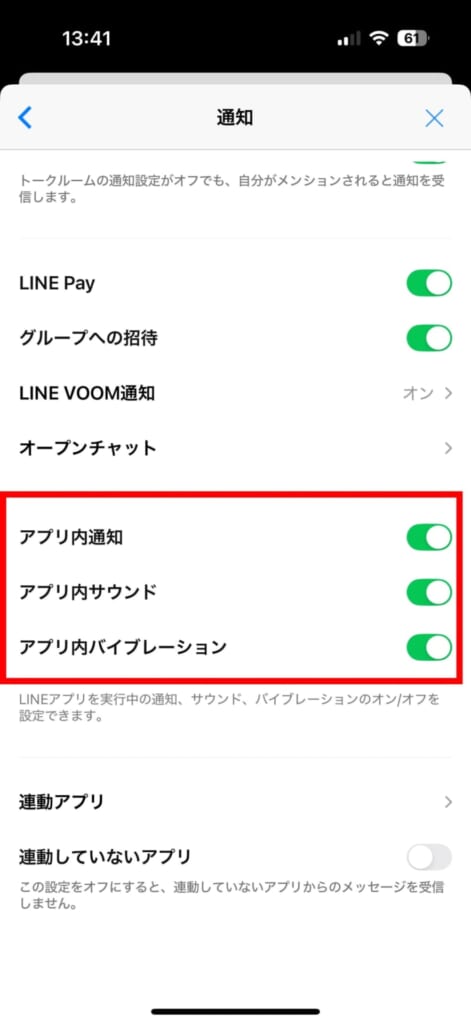
3.トークルームごとの通知がオフになっている
特定の人からの着信音だけ鳴らないという場合は、そのトークルームの通知がオフになっているかもしれません。
着信音が鳴らない人とのトークルームに進み、通知設定を確認してみましょう。
通知設定は、トークルーム右上の三本線から確認することができます。
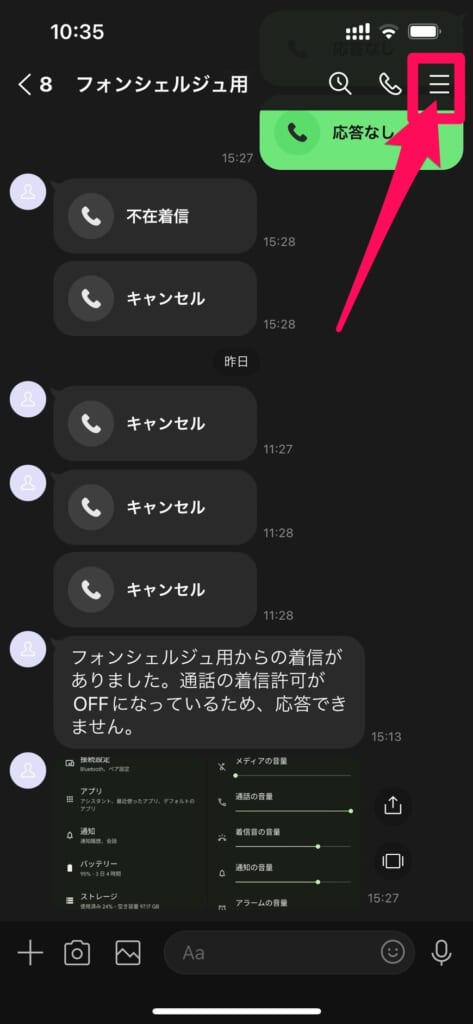
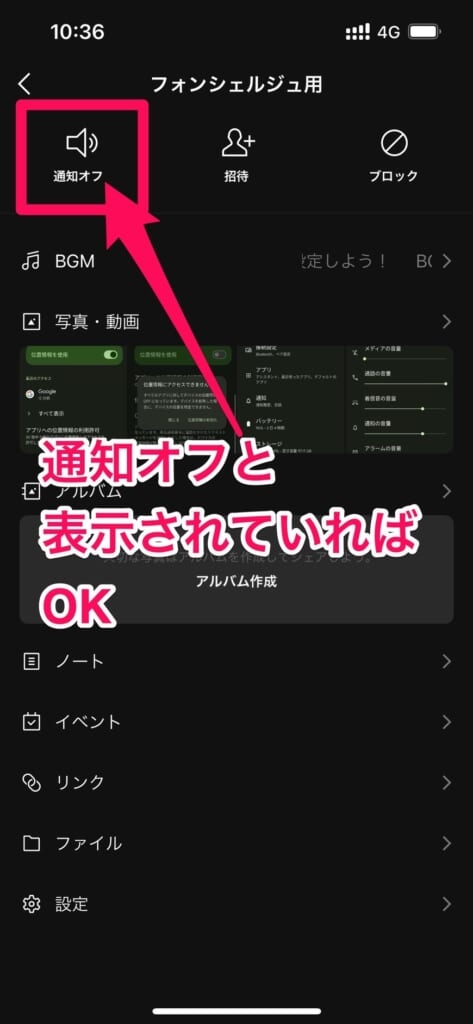
トークルームが多い方は通知設定を確認するのが大変かもしれませんが、通知音が鳴らない現象は少なくできるのでトークルームが新しくできたらチェックするのを徹底しましょう。
スマホの端末の設定を確認する

次に、スマートフォン本体の設定を確認しましょう!
1. スマホ本体の音量が消音モード・マナーモードになっている
スマートフォン本体の音量が消音モードやマナーモードになっていると、LINEの着信音・通知音も鳴らないです。
以下の手順で、スマートフォン本体の音量がミュート(着信や通知音も鳴らない、振動もない設定)になっていないか確認しましょう。
消音モードや、マナーモードの確認方法は、iPhoneとAndroidで異なります。
【iPhoneの場合】
- iPhoneの側面にある音量ボタンを確認
- 音量ボタンがミュートになっていないか確認
- ミュートになっている場合は、音量ボタンを操作してミュートを解除する
本体側面にあるスイッチ部分を確認し、スイッチ部分がオレンジ色になっている場合は消音モードがオンになっています。

スイッチをディスプレイ側にスライドして、オレンジ色が見えなくなるようになれば、消音モードがオフになります。
※iPhone 15 Pro、iPhone 15 Pro Max の場合は、「設定」→「サウンドと触覚」→「消音モード」をオンにすると、マナーモードにすることができます。
【Androidの場合】
- ホーム画面で本体側面などにある音量ボタンを押す
- 画像のマークをタップして、スピーカーのマークやベルマークをタップ
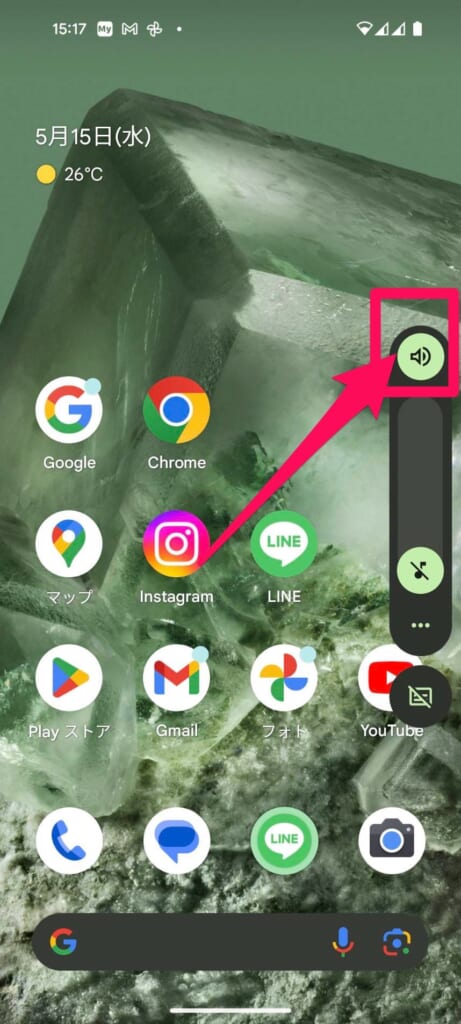
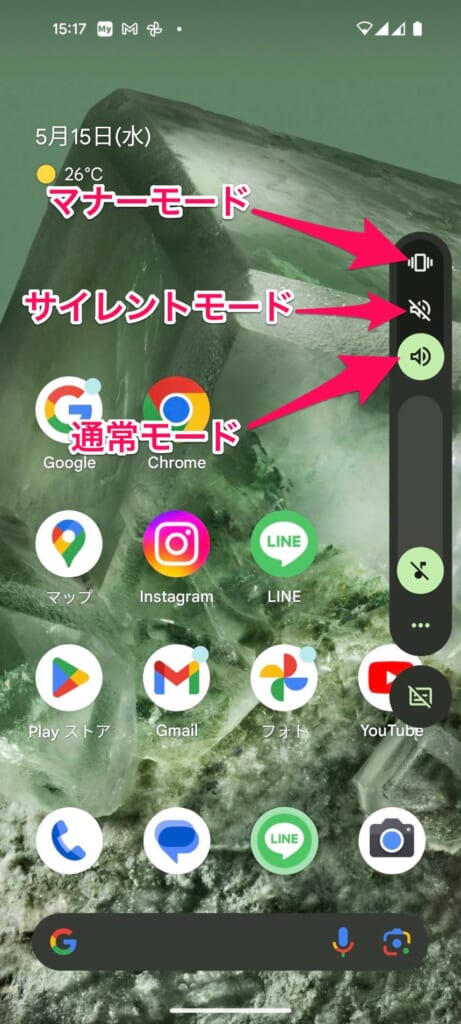
マナーモード、サイレントモードは音が鳴りませんので、通常モードになっているか確認してください。
Androidの場合はもう一つ、「デフォルトの通知音の設定」も確認してください。
LINEだけでなく他の通知も来ない、通知は来てるけど音が鳴らない方はこの設定がオフになっている可能性があります。※機種によってはこの設定がない場合もあります。
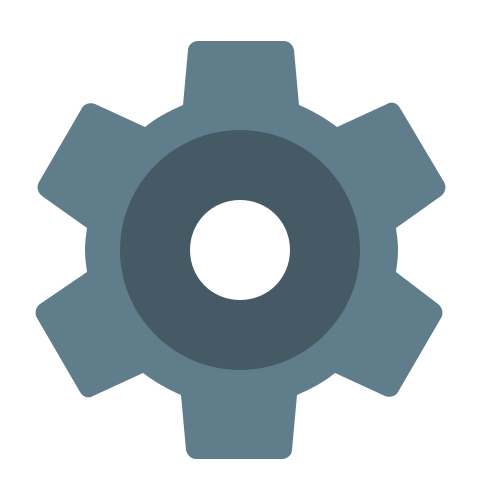
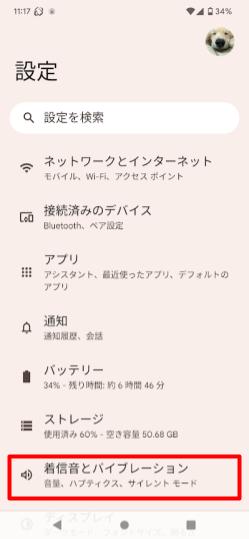
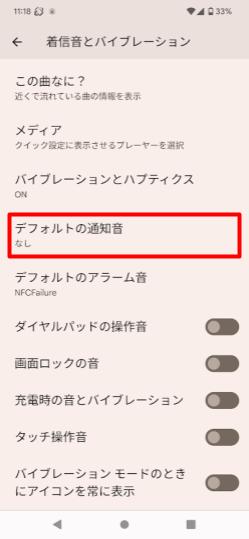
デフォルトの通知音が「なし」になっている場合も音が鳴りませんので、音を選択して通知音が鳴るようにしましょう。
2.スマホ本体の音量が0になっている、小さすぎる
スマートフォンの着信音量が0になっていたり、着信音量が小さいと、LINEの着信音も鳴らなくなってしまったり、通知音も小さすぎて聞き取れないという場合があります。
特にiPhoneは、デフォルトの設定の場合、本体側面の音量ボタンで着信音量を変更することができ、知らない間に着信音量が小さくなっているという可能性も考えられますので音量ボタンで調整してみてください。
一度スマートフォンの着信音量設定を確認し、小さくなっている場合は着信音量を上げてから、LINEの着信音が鳴るか試してみましょう。
【iPhoneの場合】
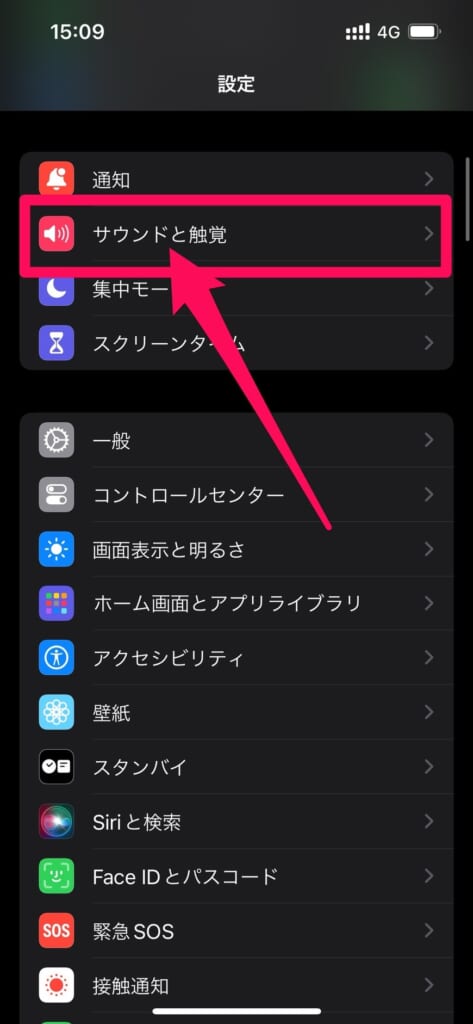
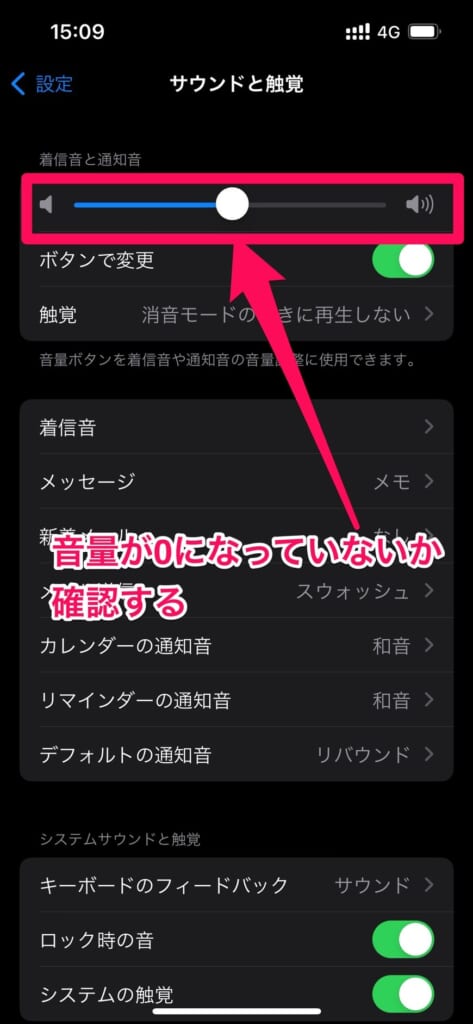
【Androidの場合】
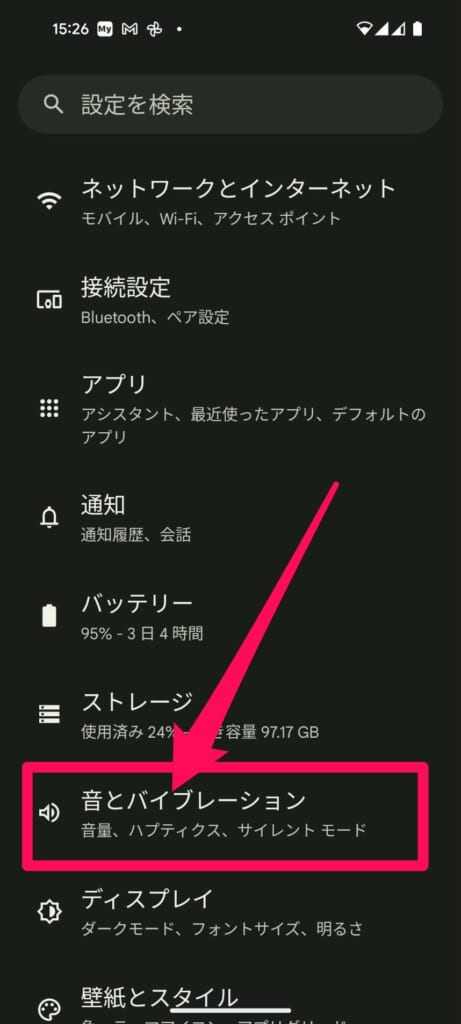
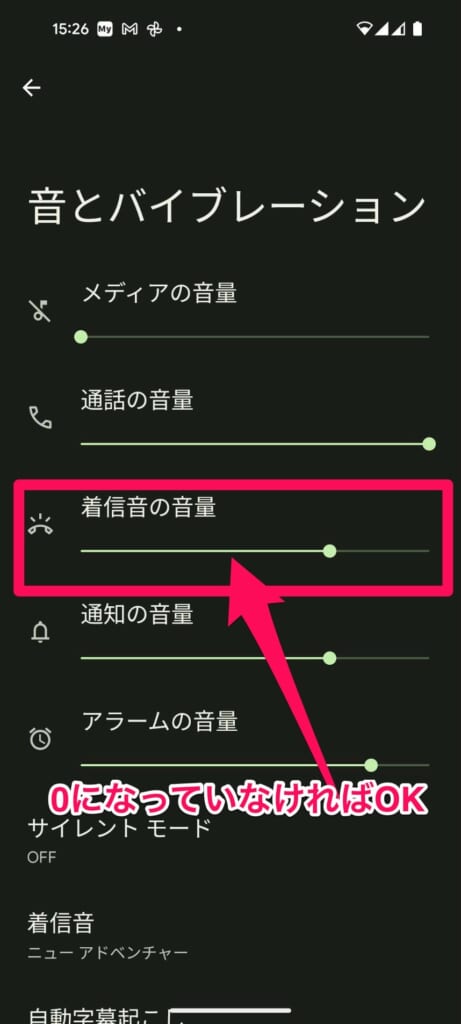
3. スマホ本体の通知設定がオフになっている
スマートフォン本体の通知設定がオフになっていると、LINEの着信音も鳴らないです。
以下の手順で、スマートフォン本体の通知設定がオンになっているか確認しましょう。
【iPhoneの場合】
- iPhoneの「設定」アプリを開く
- 「通知」をタップ
- アプリ一覧から「LINE」を選択
- 「通知を許可」がオンになっているか確認
- オンになっていない場合はオンにする
【Androidの場合】
- Androidスマホの「設定」アプリを開く
- 「アプリ」または「アプリと通知」をタップ
- アプリ一覧から「LINE」を選択
- 「通知」をタップ
- 「通知を許可」がオンになっているか確認
- オンになっていない場合はオンにする
4. おやすみモードや集中モードがオンになっている
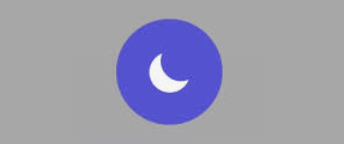
おやすみモードや集中モードがオンになっていると、LINEの着信音が鳴らない場合があります。
「集中モード(おやすみモード)」とは、通知を送信するアプリを選ぶことや、制限できたりする機能のことです。
Androidの場合は、「おやすみ時間モード」と言います。
例えば、睡眠する時に集中モードをオンにしておくと、iPhoneに通知が届いても画面が明るくなったり、通知音が鳴らなくなるので、睡眠を邪魔される心配がなくなります。
しかし、集中モードにも注意点があり、集中モードをオフにするのを忘れてしまうと日中も通知が届かなくなってしまうケースがあるので、LINEの着信音も鳴らなくなってしまいます。
以下の手順で、おやすみモードや集中モードがオフになっているか確認しましょう。
【iPhoneの場合】
- iPhoneのコントロールセンターを開く
※上から下にスワイプすると表示されます - 「おやすみモード」または「集中モード」のアイコンがオンになっていないか確認
- オンになっている場合は、アイコンをタップしてオフにする
【Androidの場合】
- 設定を開く
- Digital Wellbeingと保護者による使用制限をタップ
- おやすみ時間モードをタップ
- 解除する場合は OFFにするをタップ
ネットワーク環境を確認する
LINEの着信音が鳴らない原因として、ネットワーク環境の問題も考えられます。
1. モバイルデータ通信がオフまたは節約モードになっている
モバイルデータ通信がオフになっていると、LINEの着信音は鳴らないです。
以下の手順で、モバイルデータ通信がオンになっているか確認しましょう。
【iPhoneの場合】
- iPhoneの「設定」アプリを開く
- 「モバイル通信」をタップ
- 「モバイルデータ通信」がオンになっているか確認
- オンになっていない場合はオンにする
【Androidの場合】
- Androidスマホの「設定」アプリを開く
- 「ネットワークとインターネット」または「接続」をタップ
- 「モバイルネットワーク」または「モバイルデータ」をタップ
- 「モバイルデータ通信」がオンになっているか確認
- オンになっていない場合はオンにする
低電力モードや省電力モードがオンになっている場合も、LINEの通知がこなかったり、遅れてくることがあります。
バッテリーを節約する機能をオンにしている場合は、一度すべてオフにしてみてください。
また、Androidの場合は次にもう一つ設定を確認してください。
スマートフォンをカバンやテーブルから取り出した時にまとめて通知が来る場合、「バックグラウンド通信」を制御する機能が働いている可能性があります。
この機能がオンになっている場合は、LINEを起動していない間は新しい情報を取得できない場合があります。
※機種により機能がない場合もあります。
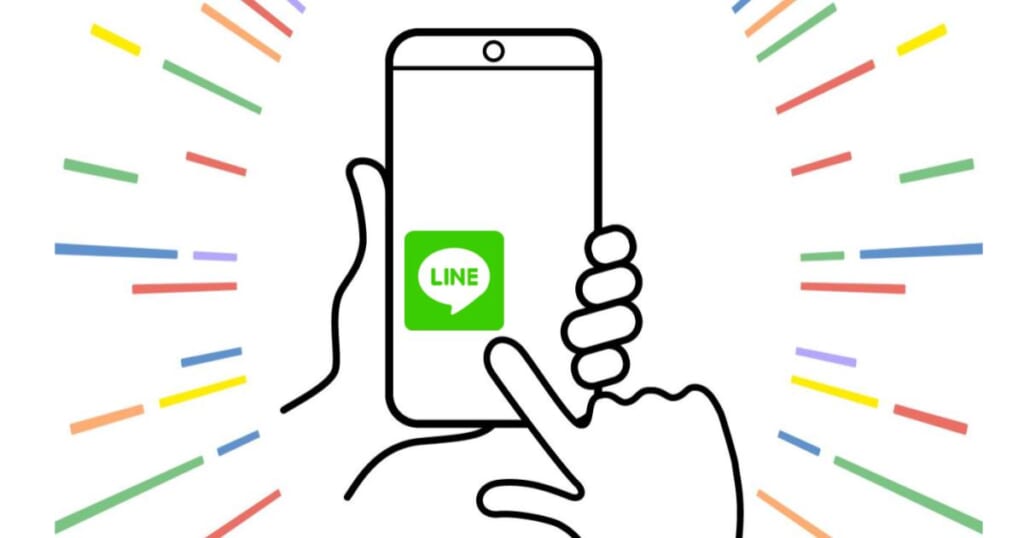
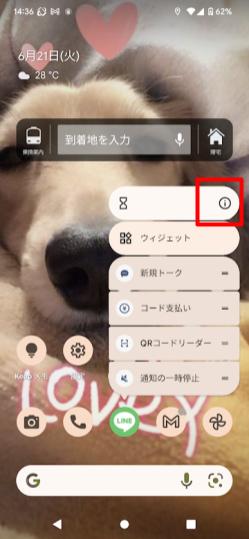
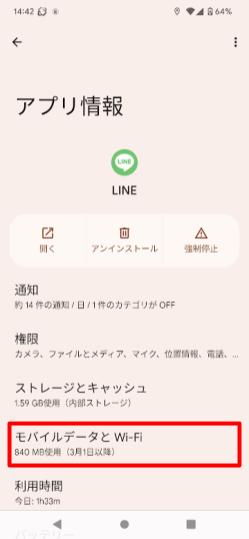
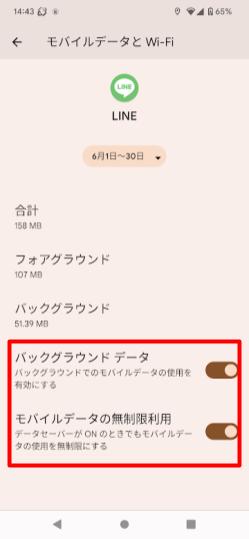
モバイルデータ通信の設定は、さまざまな詳細設定がありますので詳細までチェックすることをおすすめします。
2. 電波が悪い、Wi-Fi接続が不安定
電波状況が悪い場合、LINEの着信音が鳴らないことがあります。
以下の手順で、電波状況が良い場所に移動してみましょう。
- 窓際や開けた場所に移動する
- 周囲に電波を遮断する建物がないか確認
スマートフォンの電波状況が悪いと、LINEに着信があっても着信音が鳴りません。
もちろんLINE(ライン)以外のメールや電話も届きにくくなります。
地下鉄やビルの陰、ショッピングモール内など、電波状況が悪い場所にいる場合は、少し開けた別の場所に移動し、LINEの着信音が鳴るか確認してみましょう。
会社の中でも電波が入りにくい場合は、窓側に移動してみると電波が届くことがあります。
自分のスマートフォンだけ電波が悪いと感じた際は、下記の関連記事の内容を参考にしてみてください。

Wi-Fi接続が不安定な場合、LINEの着信音が途切れたり、鳴らなかったりする場合があります。
Wi-Fi接続が安定しているか確認しましょう。
Wi-Fiルーターの電源を入れ直すだけでも改善することもあります。
Wi-Fiルーターの設定や、やり方が分からない場合はWi-Fiルーターのメーカーサイトをご確認ください。
スマホ本体のWi-Fiの設定をオンオフしたり、機内モードのオンオフも一緒に試してみてください。
その他、考えられる原因とは?
LINEアプリ、端末の設定のほかに考えられる原因・対策をまとめました。
この項目にも該当するものがなかった場合は、LINEアプリ、端末側の不具合と考えられますのでスマートフォンの再起動、LINEのキャッシュ削除、LINEアプリの再インストールをお試しください。
※iPhone8の再起動方法は、音量ボタン上、下、サイドボタンの順番に押して下さい。
LINEアプリの再インストールを行う際は、必ず事前にバックアップをしてデータをきちんと保存してから行ってください。
1.Bluetoothイヤホンなどの接続が邪魔をしている
よくBluetoothやその他の機器で音楽を聴いていたり、動画を見ている方は特に要チェックです。
スマートフォンがBluetoothイヤホンなどに接続されているままだと、LINEの着信音もBluetoothイヤホンなどから再生されてしまいます。
そのためLINEの着信音に気づかないということが起こるのです。
一度スマートフォンのBluetoothをオフにしてから、LINEの着信音が鳴るか試してみましょう。
【iPhoneの場合】
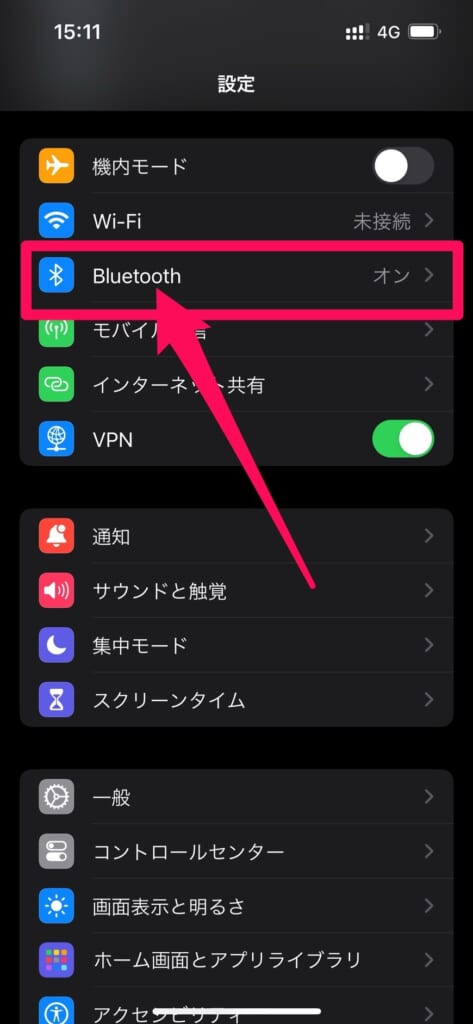

【Androidの場合】
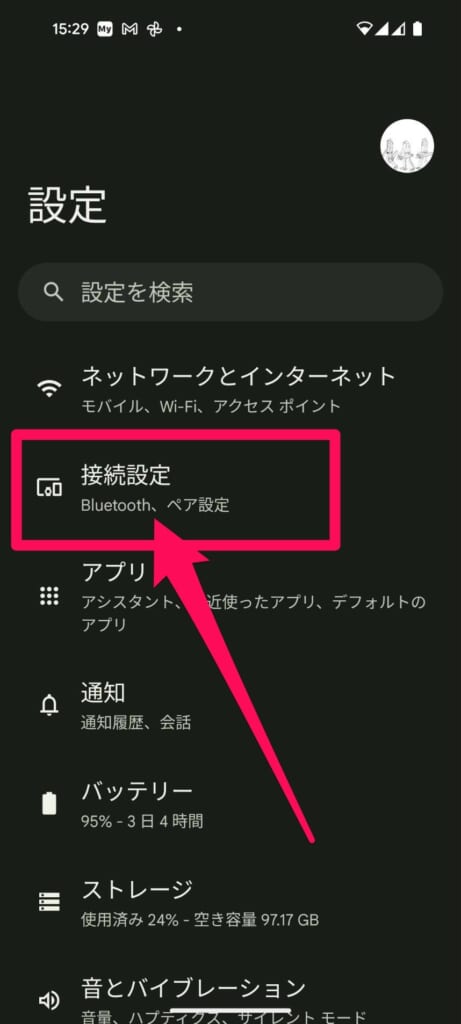
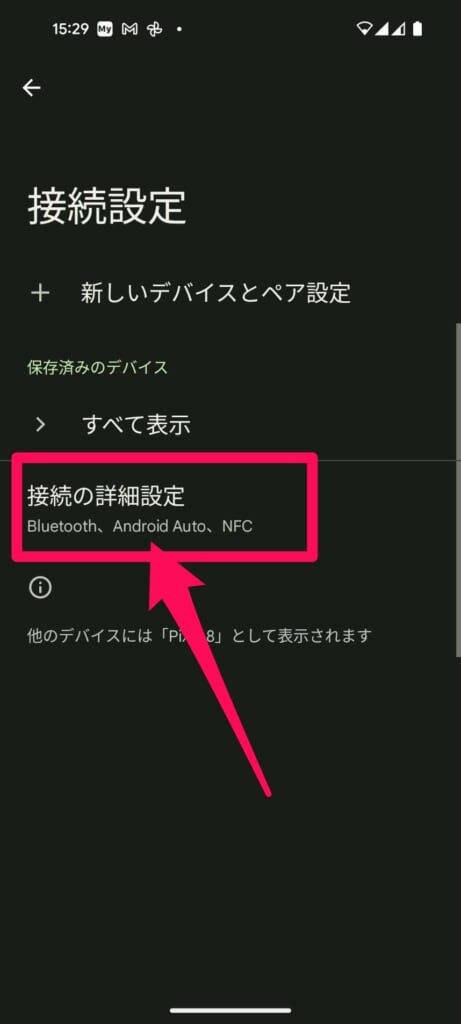
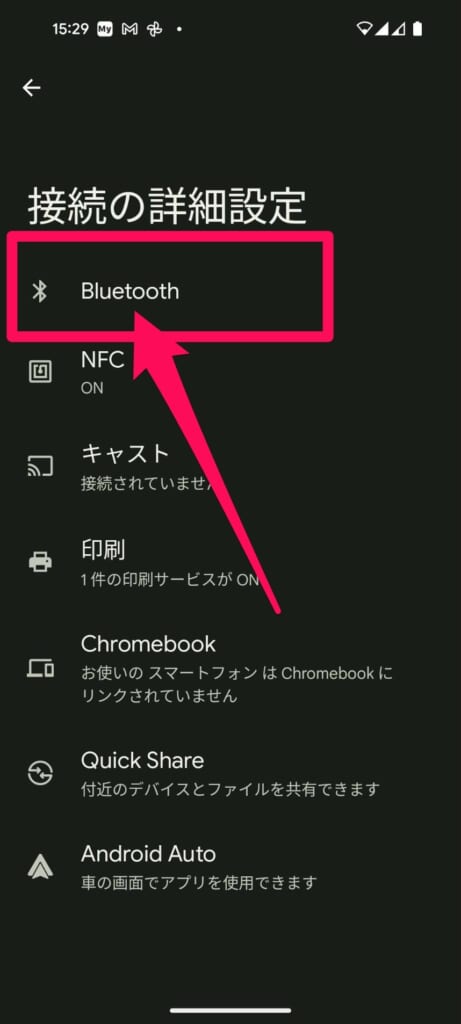
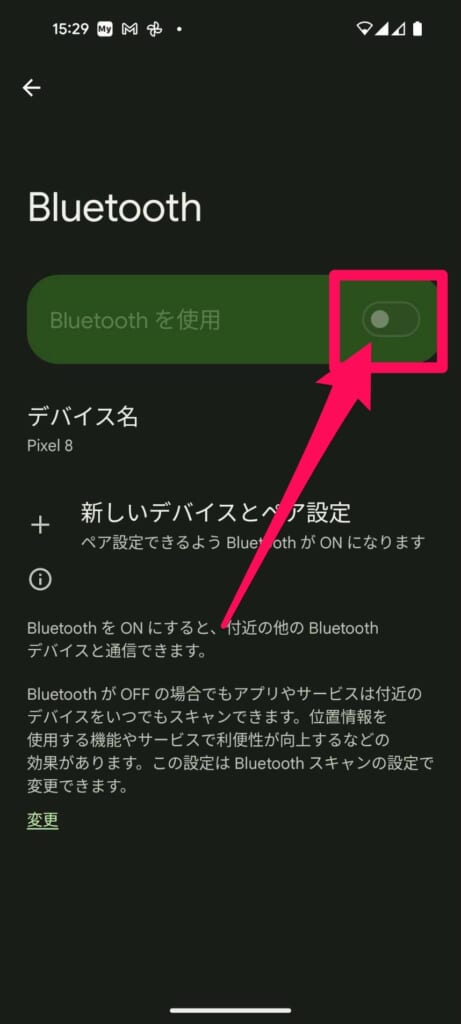
同じことが起こらないように、Bluetoothを使い終わったらオフにする癖をつけると良いかもしれません。
2.LINE通話の着信許可の設定がオフになっている
LINEには「通話の着信許可」という設定があり、この設定がオフになっていると、相手から電話がかかってきても、着信音が鳴りません。
「通話の着信許可」がオフになっていると、着信があった時に「通話の着信許可がOFFになっているため、応答できません」という通知が届きます。
この通知が届いた場合は「通知の着信許可」をオンにしましょう!
設定方法は以下の通りです。
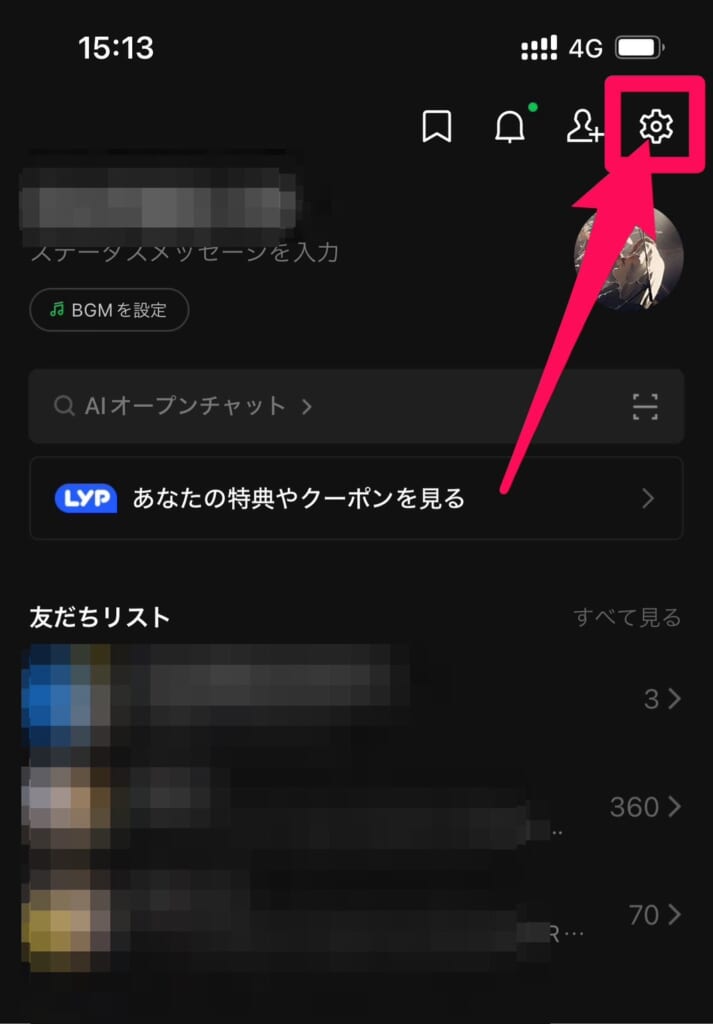
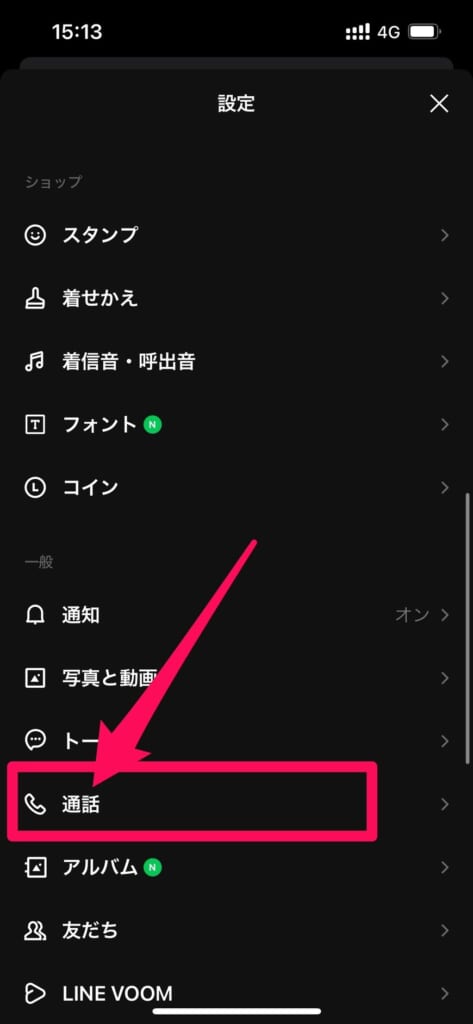
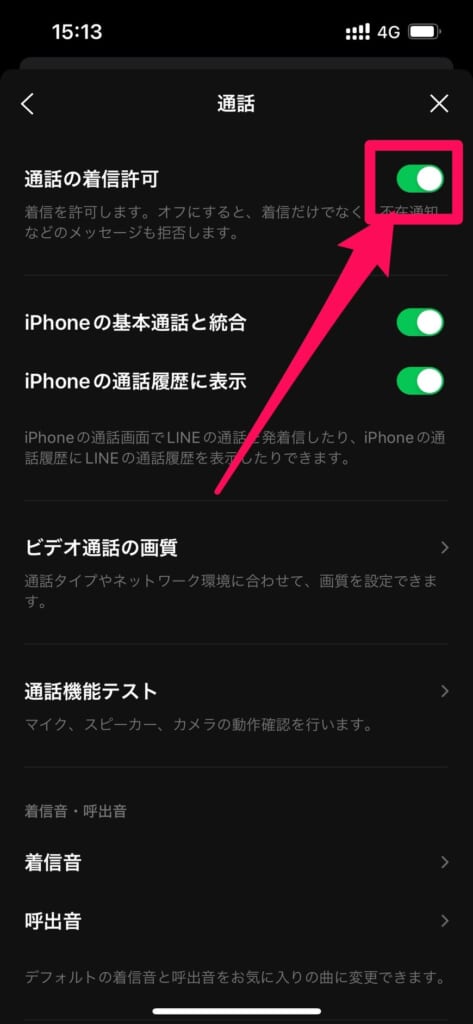
3.通知の一時停止機能がオンになっている
LINEには、通知を一時的に受け取らない「通知の一時停止機能」があります。
通知の一時停止には
- 1時間停止
- 午前8時まで停止
の2種類があり、通知の一時停止が設定されている間は、着信音も鳴りません。
勝手に通知の一時停止機能がオンになることはないと思いますが、着信音が鳴らないという場合は念のため確認しておきましょう。
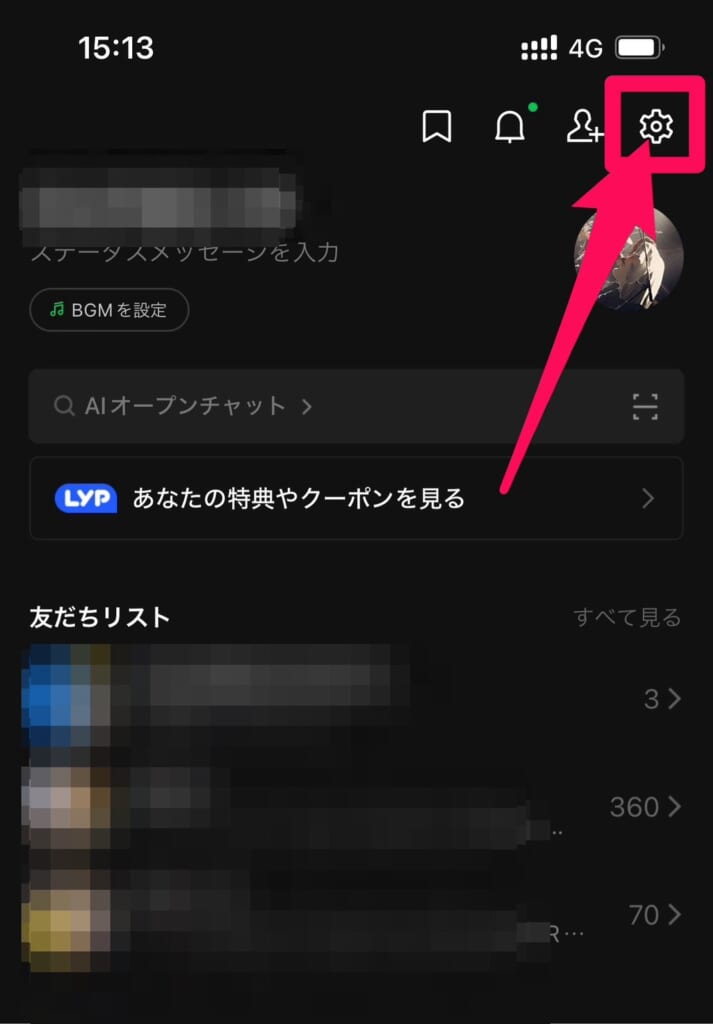
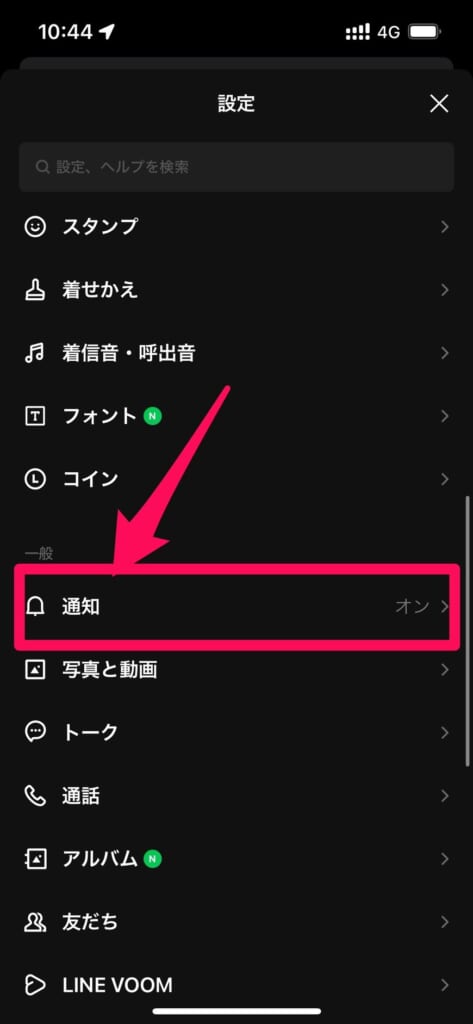
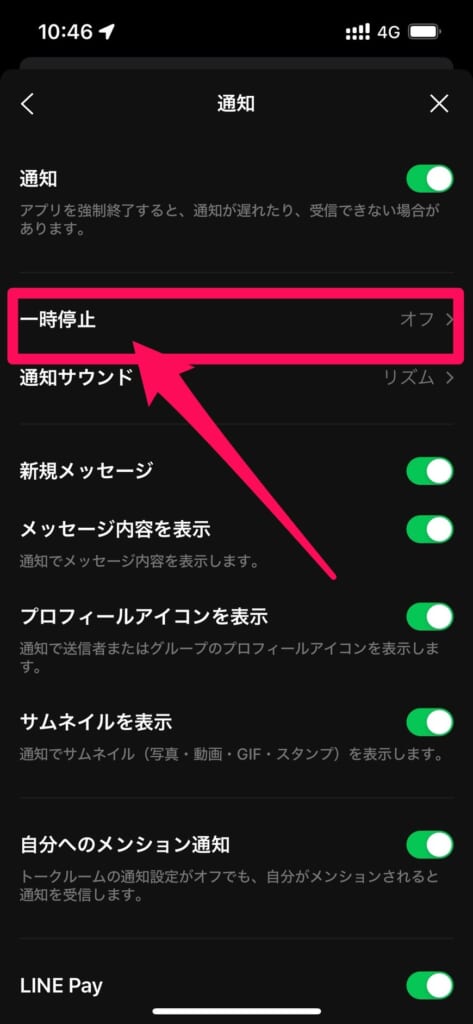
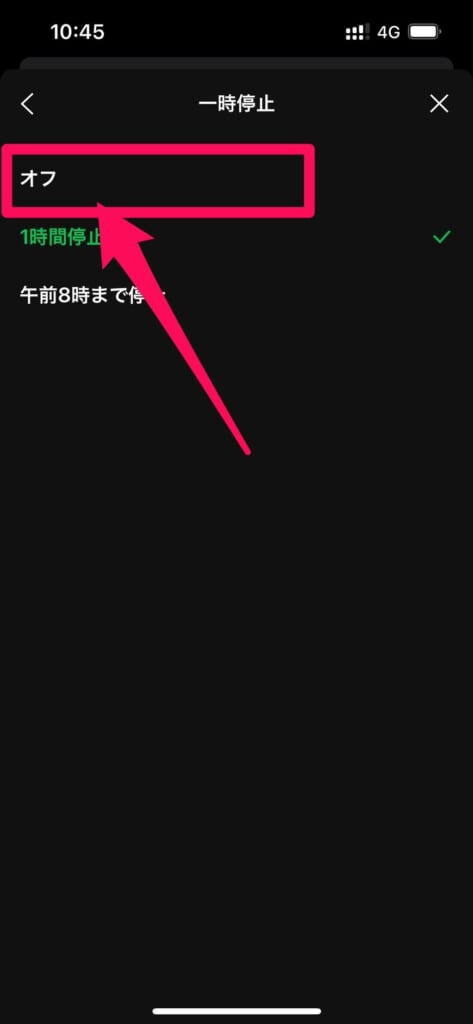
4.端末を伏せて置いている
LINEだけでなく他の通知も来ない、通知は来てるけど音が鳴らない場合は、端末の画面側を下に向けて置くだけでサイレントモードになる機能が搭載されている場合があります。
私が使っているPixelシリーズはまさにそれです!
Pixelシリーズでは、OSがAndroid9.0以降のバージョンの場合、画面をふせて置くと、デフォルトでは音が鳴らないサイレントモードになります。
会議や大事な打ち合わせの時などに、音が鳴ってしまわないようにできる便利な機能なのですが、画面を下向きにして置いておく動作(癖)があったので、私の場合はこれが機能し常に通知が来ないようになっていました。
この設定は、LINEだけでなくSNSなどの通知にも影響する設定なので、確認してみてください!
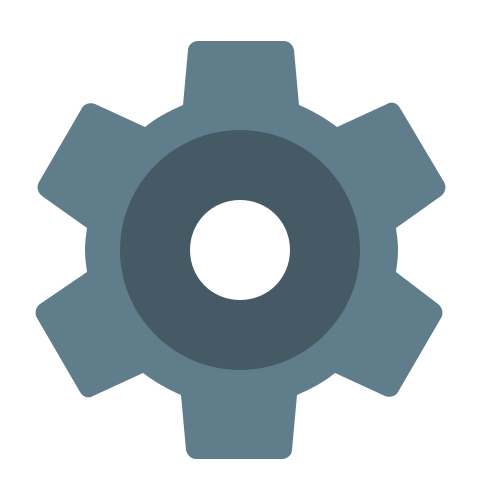
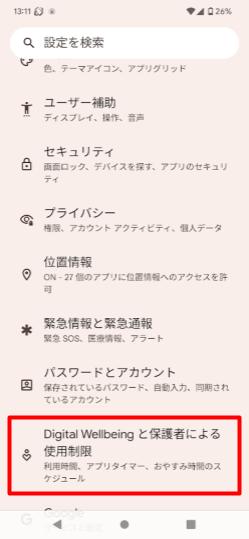
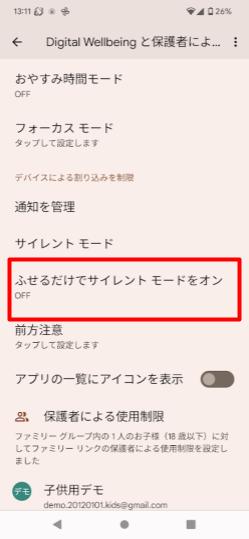

会議や打ち合わせのたびに、音量の設定を変えなくても、画面を伏せればサイレントモードになるのはとても有効な機能です。
ですから、この機能を使う場合は、メッセージ内容を非表示にするのもお勧めです。

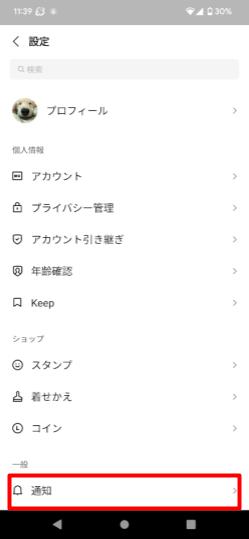
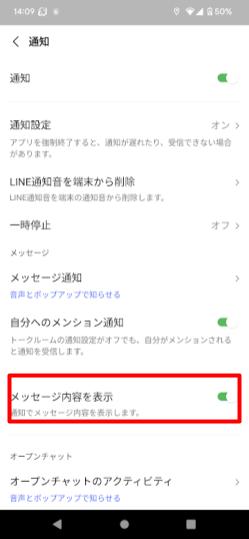
- 画像ではオンになっています。
5.相手がミュートメッセージで送ってきている
LINEには、通知音を鳴らさずメッセージを送る「ミュートメッセージ」という機能があります。
ミュートメッセージ機能を使ってメッセージが送られてきた場合は、いくらこちら側が音に関する設定をオンにしていても通知が来ないので、音は鳴らないです。
日中以外の夜中届いたLINEで音が鳴らないことが多い…という方は、ミュートメッセージで送信されている可能性が高いです。
筆者も夜中に個別のLINEでメッセージや写真を送る場合は、相手に迷惑にならないようミュートメッセージで送るのを徹底していますのでミュートメッセージで送っている人は多いかもしれません。
ミュートメッセージの送り方や詳しい設定方法を知りたい方は下記の関連記事で解説しています。

ミュートメッセージで送っているかどうかは、LINEの相手に聞いてみる必要があります。
その相手から送られたLINE音が鳴らなくて困っている場合は、「ミュートメッセージで送るのはやめてほしい」と伝えましょう。
LINEの音に関するよくある質問

LINEの通知音が爆音になる解決策は?
LINEの通知音や画面ロック音が急に爆音(音量最大)になる現象に悩まされている方は、iPhoneで『サウンド認識』という設定がありますので、その設定をオフにしてみましょう。
- 設定
- アクセシビリティ
- サウンド認識をオフにする
LINEの音が鳴らない:まとめ

今回、本記事ではLINEの音が鳴らない場合の原因と対処の仕方について解説してきました。
スマートフォンはたくさんの設定があり、アップデート(ソフトウェア更新)のタイミングで、なぜだかデフォルトの設定が変わってしまったり、機能が追加されたことで着信音などにも影響が出たりすることがあります。
下記、本記事で紹介した原因と対処法チェックリストになります。
LINEの音が鳴らない原因はさまざまですので、下記の一覧を参考にご自身の状況に当てはまる原因をチェックし、それぞれの対策を試してみましょう。
- LINEアプリの設定
-
- LINEアプリの通知がオフになっている
- サウンド設定がオフになっている
- トークルームごとの通知がオフになっている
- 端末の設定
-
- 消音モード・マナーモードになっている
- 音量が0になっている、小さすぎる
- スマホ本体の通知設定がオフになっている
- おやすみモードや集中モードがオンになっている
- ネットワーク環境
-
- モバイルデータ通信がオフまたは節約モードになっている
- 電波状況が悪い・Wi-Fi接続が不安定
- その他
-
- Bluetoothイヤホンなどの接続が邪魔をしている
- LINE通話の着信許可の設定がオフになっている
- 通知の一時停止機能がオンになっている
- 端末を伏せて置いている
- 相手がミュートメッセージで送ってきている
※2025年2月12日時点
LINEのサービスは2024年も多くの人気サービスが追加されましたが、2025年も様々な変更がある可能性があります。
LINEの公式アカウントの概要欄をチェックし、ニュースメディア等でも最新情報を手に入れるようにしましょう!
LINEのサービスで更新があった際は、いつでも最新の状態に自動でアップデートしておくと安心ですね。
フォンシェルジュ提携店舗では、スマートフォンやSIMカードの契約のみに限らず、データ移行・操作方法や設定のサポートやスマートフォンに関するご不明点についても無料でご案内しております。
まずは、相談してみるだけでも可能です。是非お気軽にお越しくださいませ。
フォンシェルジュはLINE公式アカウントで無料で役立つ便利情報を配信しています。
メニューからボタンを押してもらうだけでお役立ち情報を見ることが出来ますし、後から見返すにも便利なのでぜひお友達登録してくださいね♪














